Рахунок Фактура Продажу
Рахунок-фактура продажу
Рахунок-фактура продажу — це рахунок, який ви видаєте своїм клієнтам, на підставі якого клієнт здійснює оплату.
Рахунок-фактура продажу є бухгалтерською транзакцією. При поданні рахунку-фактури продажу система оновлює заборгованість і відображає дохід за рахунком клієнта.
Для доступу до списку рахунків-фактур продажу перейдіть до: > Головна > Бухгалтерія > Дебіторська заборгованість > Рахунок-фактура продажу
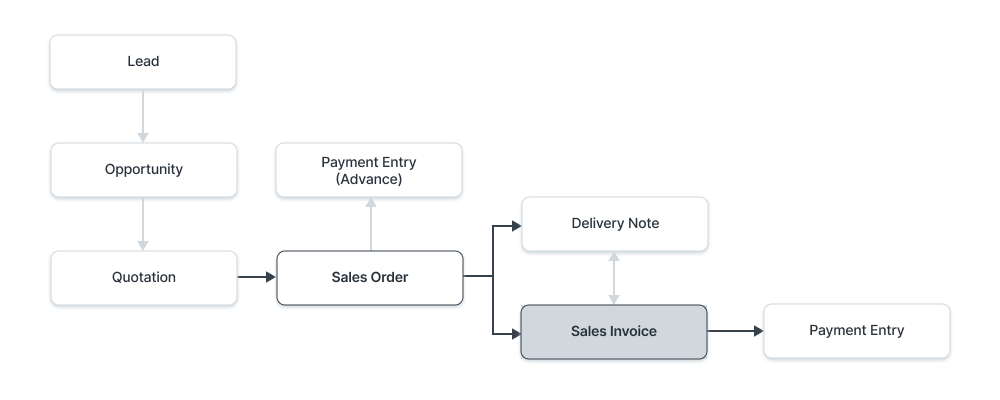
1. Попередні умови
Перед створенням і використанням рахунку-фактури продажу рекомендується спочатку створити наступне:
2. Як створити рахунок-фактуру продажу
Рахунок-фактура продажу зазвичай створюється з Замовлення на продаж або Накладної на видачу. Деталі товару клієнта будуть автоматично внесені в рахунок-фактуру продажу. Однак ви також можете створити рахунок-фактуру продажу безпосередньо, наприклад, рахунок-фактуру для точки продажу (POS).
Щоб автоматично внести деталі в рахунок-фактуру продажу, натисніть на Отримати товари з. Деталі можна взяти з Замовлення на продаж, Накладної на видачу або Котирування.
Для ручного створення виконайте наступні кроки:
-
Перейдіть до списку рахунків-фактур продажу і натисніть “Новий”.
-
Виберіть клієнта.
-
Встановіть дату сплати.
-
У таблиці товарів виберіть товари та встановіть кількість.
-
Ціни будуть автоматично внесені, якщо додано Ціну товару, інакше додайте ціну в таблиці.
-
Дата і час реєстрації будуть встановлені на поточні, ви можете їх змінити після відмітки прапорця нижче часу реєстрації для здійснення запису з зворотною датою.
-
Збережіть і подайте.
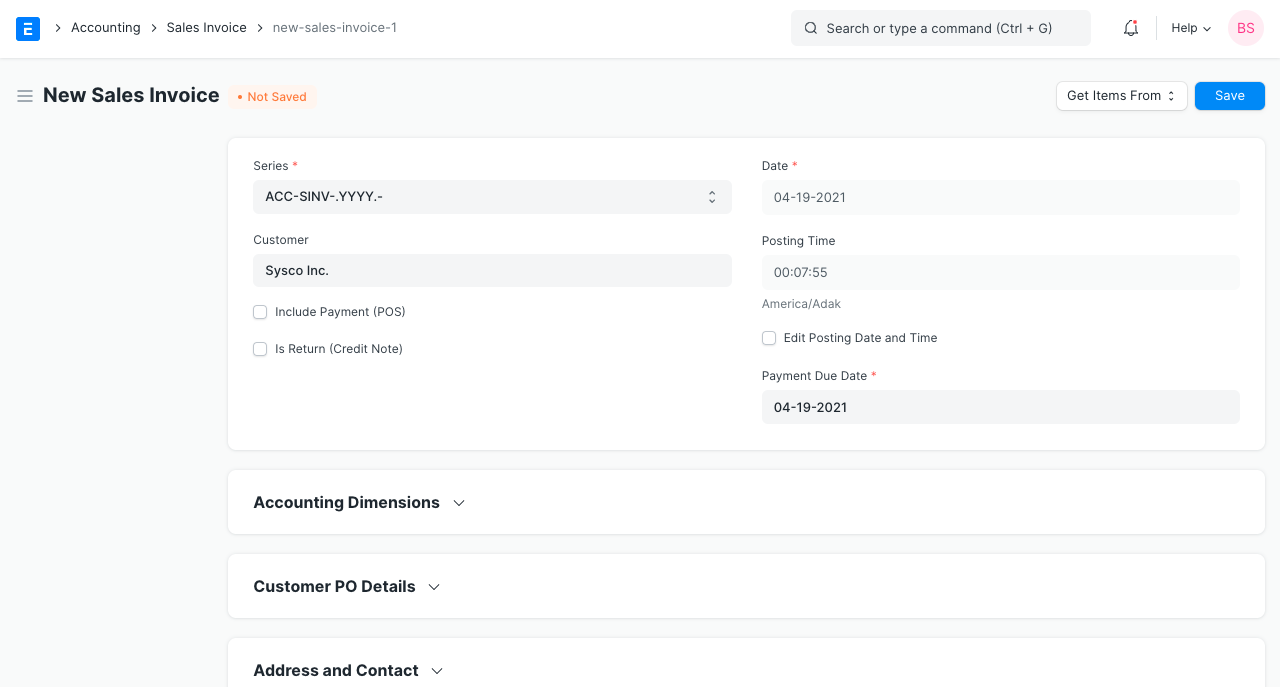
2.1 Додаткові опції при створенні рахунку-фактури продажу
- Включити платіж (POS): Якщо цей рахунок-фактура стосується роздрібних продажів / Точки продажу. Дізнатися більше тут.
- Це повернення (Кредитна нотатка): Відмітьте це, якщо клієнт повернув товари. Щоб дізнатися більше, відвідайте сторінку Кредитна нотатка.
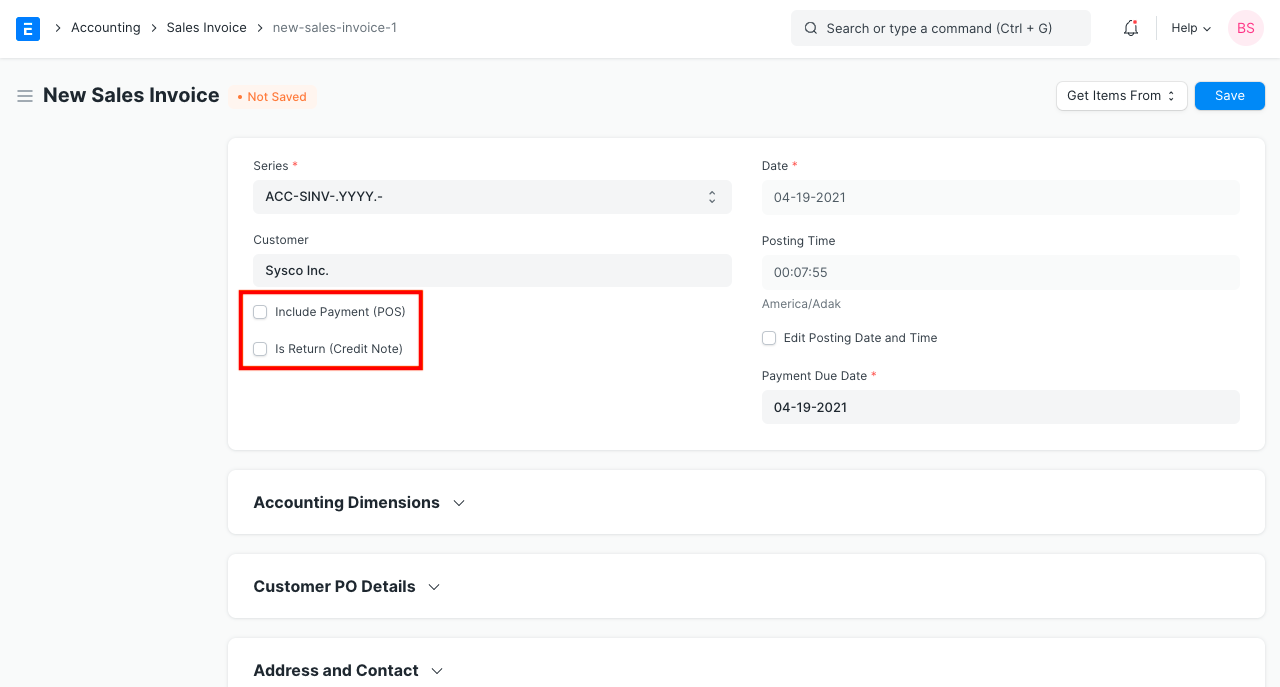
2.2 Статуси
Ось статуси, які автоматично присвоюються рахунку-фактурі продажу:
- Чернетка: Чернетка збережена, але ще не подана.
- Подано: Рахунок-фактура поданий в систему, і головна книга оновлена.
- Оплачено: Клієнт здійснив платіж, і Запис про платіж подано.
- Неоплачено: Рахунок-фактура сформований, але платіж очікується до дати сплати.
- Прострочено: Платіж не здійснений після дати сплати.
- Скасовано: Рахунок-фактура скасований з будь-якої причини. Після скасування рахунку його вплив на рахунки і запаси скасовується.
- Випущено кредитну нотатку: Товар повернуто клієнтом, і створено Кредитну нотатку проти цього рахунку.
- Повернення: Присвоюється кредитній нотатці, створеній проти оригінального рахунку-фактури продажу. Ви також можете створити самостійну кредитну нотатку.
- Неоплачено і зі знижкою: Платіж очікується, і будь-яка поточна підписка має знижку, що використовує Зниження рахунків-фактур.
- Повернення: Присвоюється кредитній нотатці, створеній проти оригінального рахунку-фактури продажу. Однак ви також можете створити самостійну кредитну нотатку.
- Неоплачено і зі знижкою: Платіж очікується, і будь-яка поточна підписка має знижку, що використовує Зниження рахунків-фактур.
- Прострочено і зі знижкою: Платіж очікується після дати сплати, і будь-яка поточна підписка має знижку, що використовує Зниження рахунків-фактур.
3. Особливості
3.1 Дати
-
Дата реєстрації: Дата, коли рахунок-фактура продажу вплине на ваші бухгалтерські книги, тобто на Головну книгу. Це вплине на всі ваші баланси в тому бухгалтерському періоді.
-
Термін оплати: Дата, до якої необхідно здійснити платіж (якщо ви продали в кредит). Кредитний ліміт можна встановити у майстрі Клієнт.
3.2 Бухгалтерські виміри
Бухгалтерські виміри дозволяють маркувати транзакції на основі конкретної Території, Філії, Клієнта тощо. Це допомагає окремо переглядати бухгалтерські звіти на основі обраних вимірів. Щоб дізнатися більше, перевірте допомогу за функцією Бухгалтерські виміри.
Примітка: Проект і Центр витрат за замовчуванням розглядаються як виміри.
3.3 Деталі замовлення покупця
- Замовлення на закупівлю покупця: Відстежуйте номер замовлення на закупівлю покупця, отриманий переважно для запобігання створенню дублюючих Замовлень на продаж або Рахунків-фактур для того ж замовлення від клієнта. Ви можете зробити більше налаштувань, пов’язаних з валідацією номера замовлення на закупівлю клієнта, в Налаштуваннях продажу.
- Дата замовлення на закупівлю покупця: Дата, коли клієнт зробив замовлення на закупівлю.
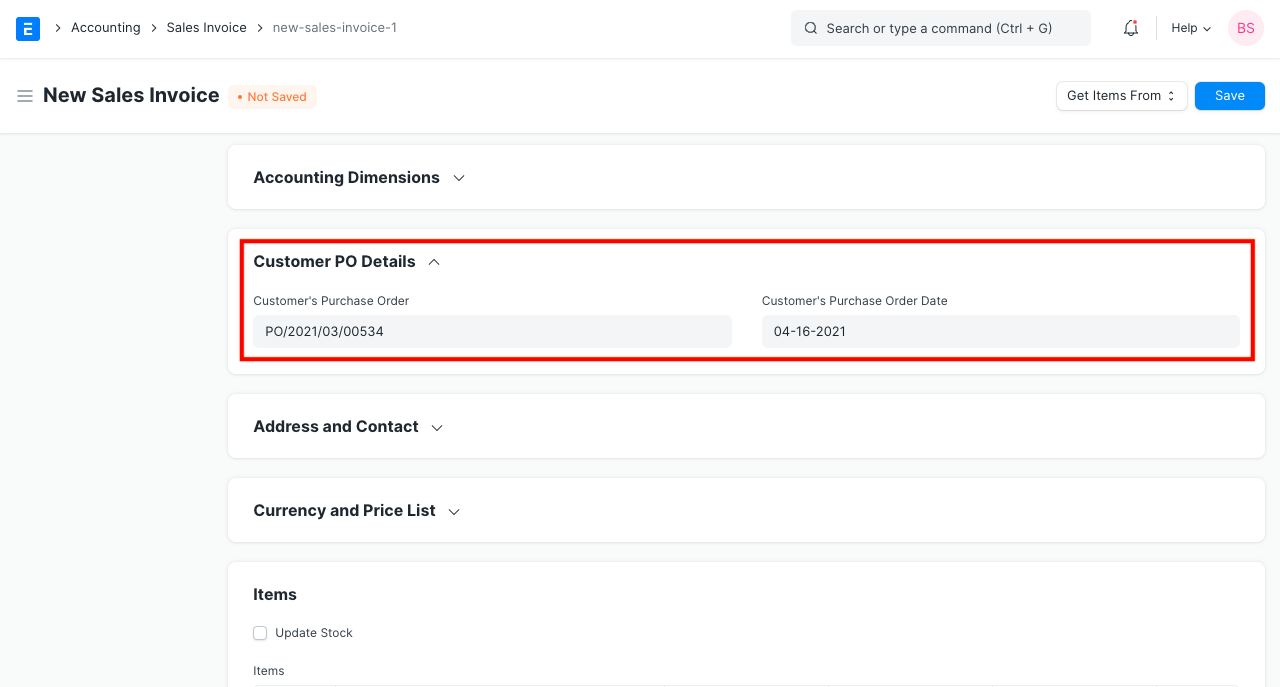
3.4 Адреса та контактна особа
- Адреса клієнта: Це адреса рахунку-фактури клієнта.
- Контактна особа: Якщо клієнт є компанією, особу для контакту визначається в цьому полі, якщо вона вказана у формі Клієнта.
- Територія: Територія визначає регіон, до якого належить клієнт, отримано з форми клієнта. Значення за замовчуванням — Усі території.
- Адреса доставки: Адреса, на яку будуть відправлені товари.
Для Індії можна записати наступні деталі для цілей GST. Ці деталі можна зафіксувати в адресі та майстрі клієнтів, які будуть отримані в рахунку-фактурі продажу:
- GSTIN адреси рахунку-фактури
- GSTIN клієнта
- Місце постачання
- GSTIN компанії
3.5 Валюта
Ви можете встановити валюту, в якій має бути відправлено рахунок-фактуру продажу. Це може бути отримано з майстра клієнта або попередніх транзакцій, таких як замовлення на продаж.
- Бажаєте вибрати валюту клієнта лише для довідки клієнта, тоді як бухгалтерські записи будуть виконуватися лише у базовій валюті компанії. Дізнайтеся більше тут.
- Підтримувати окремий рахунок дебіторської заборгованості у валюті клієнта. Дебіторська заборгованість за цим рахунком-фактурою має бути оприбуткована у тій самій валюті. Прочитайте Бухгалтерський облік у декількох валютах, щоб дізнатися більше.
3.6 Прайс-лист
Якщо вибрати Прайс-лист, ціни товарів будуть отримані з цього списку. Відмічення опції “Ігнорувати правила ціноутворення” ігноруватиме Правила ціноутворення, встановлені в Рахунках > Правила ціноутворення.
Прочитайте документацію про Прайс-листи, щоб дізнатися більше
3.7 Таблиця товарів
Примітка: Починаючи з версії 13, ми ввели незмінний реєстр, який змінює правила скасування записів про запаси та реєстрації зворотних датних запасових транзакцій у ERPNext. Дізнайтеся більше тут.
-
Оновити запаси: Поставивши прапорець у цьому полі, ви оновите Реєстр запасів при поданні рахунку-фактури продажу. Якщо ви створили Накладну на видачу, реєстр запасів буде змінено. Якщо ви пропускаєте створення Накладної на видачу, поставте цей прапорець.
-
Сканування штрихкоду: Ви можете додати товари в таблицю товарів, скануючи їх штрихкоди, якщо у вас є сканер штрихкодів. Прочитайте документацію про відстеження товарів за допомогою штрихкоду, щоб дізнатися більше.
-
Надання комісії: Надайте комісію Торговому представнику та Торговому партнеру з чистої суми цього пункту. Якщо вимкнено, цей пункт буде ігноруватися при розрахунку комісії.
-
Код товару, назва, опис, зображення та виробник будуть отримані з майстра товару.
-
Знижка та маржа: Ви можете застосувати знижку до окремих товарів у відсотках або до загальної суми товару. Прочитайте Застосування знижки для отримання додаткової інформації.
-
Ціна: Ціна отримується, якщо вона встановлена у Прайс-листі, і загальна сума розраховується.
-
Пряма відправка: Пряма відправка відбувається, коли ви проводите торговельну транзакцію, але товар доставляється постачальником. Щоб дізнатися більше, відвідайте сторінку Пряма відправка.
-
Бухгалтерські деталі: Рахунки доходів та витрат можна змінювати за бажанням. Якщо цей товар є Активом, його можна пов’язати тут. Це корисно, коли ви продаєте актив.
-
Відстрочений дохід: Якщо дохід за цей товар буде розраховуватися протягом наступних місяців частинами, то встановіть прапорець “Включити відстрочений дохід”. Щоб дізнатися більше, відвідайте сторінку про відстрочений дохід.
-
Вага товару: Деталі ваги товару на одиницю та одиниця виміру ваги будуть отримані, якщо вони встановлені у майстрі товару.
-
Деталі запасів: Наступні деталі будуть отримані з майстра товару: - Склад: Склад, звідки буде відправлено товар. - Доступна кількість на складі: Кількість, доступна на вибраному складі.
-
Номер партії та серійний номер: Якщо ваш товар серійний або партійний, вам потрібно буде ввести Серійний номер та Партію у таблиці товарів. Ви можете ввести кілька серійних номерів в одному рядку (кожен в окремому рядку) і вам потрібно ввести ту саму кількість серійних номерів, як і кількість товару.
-
Шаблон податку на товар: Ви можете встановити шаблон податку на товар, щоб застосувати конкретну суму податку до цього конкретного товару. Щоб дізнатися більше, відвідайте цю сторінку.
-
Посилання: Якщо цей рахунок-фактура продажу був створений з Замовлення на продаж/Накладної на видачу, це буде зазначено тут. Також буде показано кількість, яка була доставлена.
-
Розрив сторінки: Створить розрив сторінки перед цим товаром під час друку.
3.8 Табель часу
Якщо ви хочете виставляти рахунки за роботу співробітників над проектами на годинній основі (на основі контракту), вони можуть заповнювати табелі часу, які включають їхню ставку виставлення рахунків. Коли ви створюєте новий рахунок-фактуру продажу, виберіть проект, для якого має бути здійснено виставлення рахунків, і відповідні записи табеля часу для цього проекту будуть отримані.
Якщо співробітники вашої компанії працюють на місці і це потрібно виставити в рахунок, ви можете створити рахунок-фактуру на основі табеля часу.
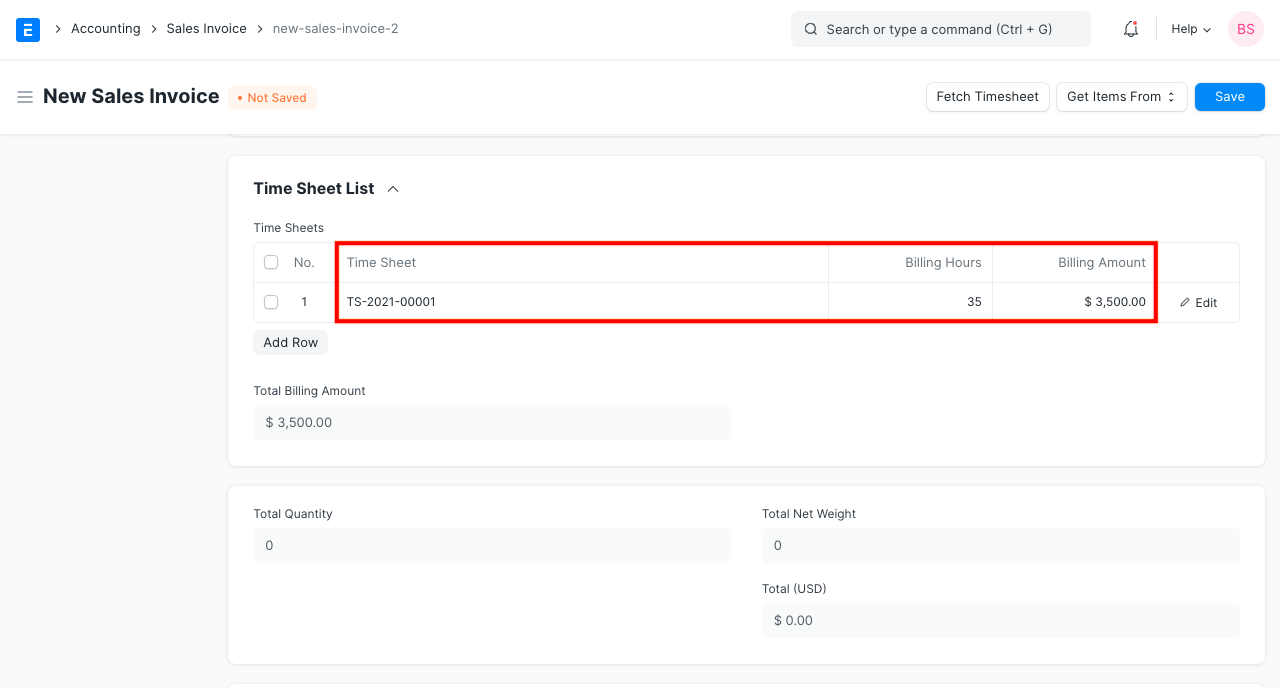
Щоб дізнатися більше, відвідайте цю сторінку.
3.9 Податки та збори
Податки та збори будуть отримані з Замовлення на продаж або Накладної на видачу.
Відвідайте сторінку Шаблони податків та зборів з продажу, щоб дізнатися більше про податки.
Загальні податки та збори будуть відображені під таблицею.
Щоб додати податки автоматично через Категорію податків, відвідайте цю сторінку.
Переконайтеся, що всі ваші податки правильно вказані у таблиці податків та зборів для точного оцінювання.
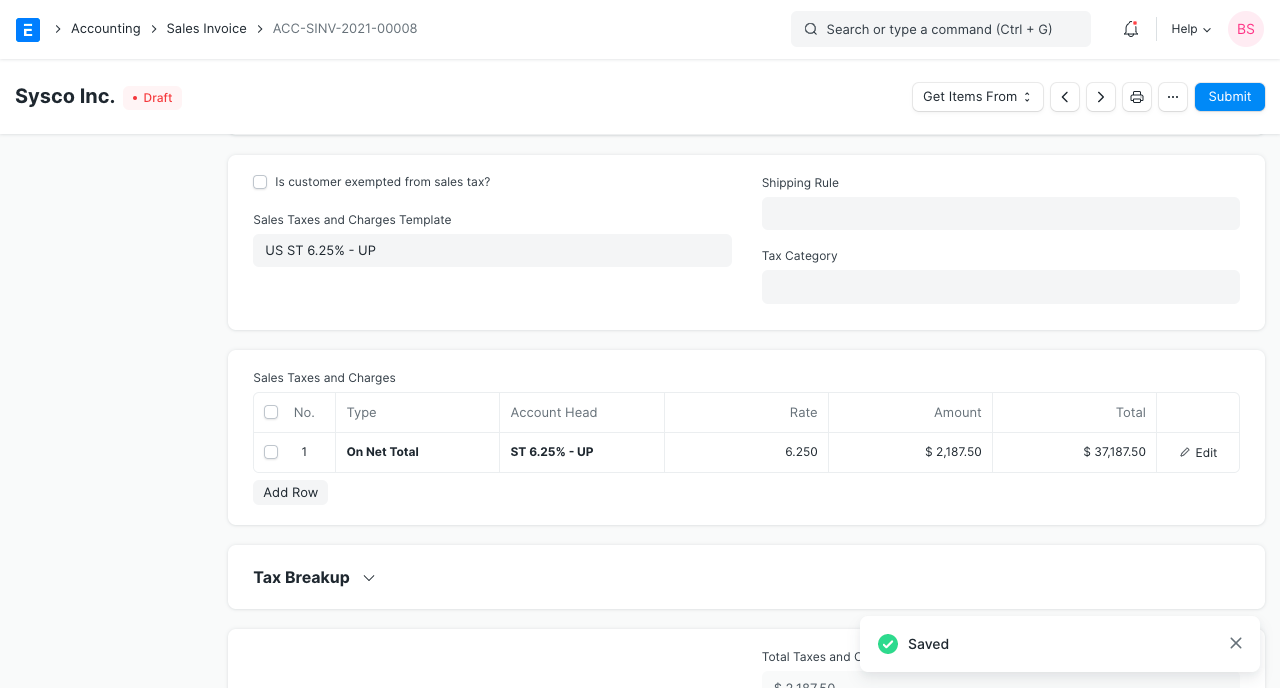
Правило відправлення
Правило відправлення допомагає встановити вартість доставки товару. Зазвичай вартість збільшується з відстанню доставки. Щоб дізнатися більше, відвідайте сторінку Правило відправлення.
3.10 Викуп балів лояльності
Якщо клієнт зареєстрований у програмі лояльності, він може вибрати викуп своїх балів. Щоб дізнатися більше, відвідайте сторінку програми лояльності.
3.11 Додаткова знижка
Будь-які додаткові знижки на весь рахунок-фактуру можна встановити в цьому розділі. Ця знижка може бути розрахована на основі загальної суми, тобто після податків/зборів, або на чисту суму, тобто до податків/зборів. Додаткова знижка може бути застосована як у відсотках, так і в сумі. Відвідайте сторінку застосування знижок для отримання додаткової інформації.
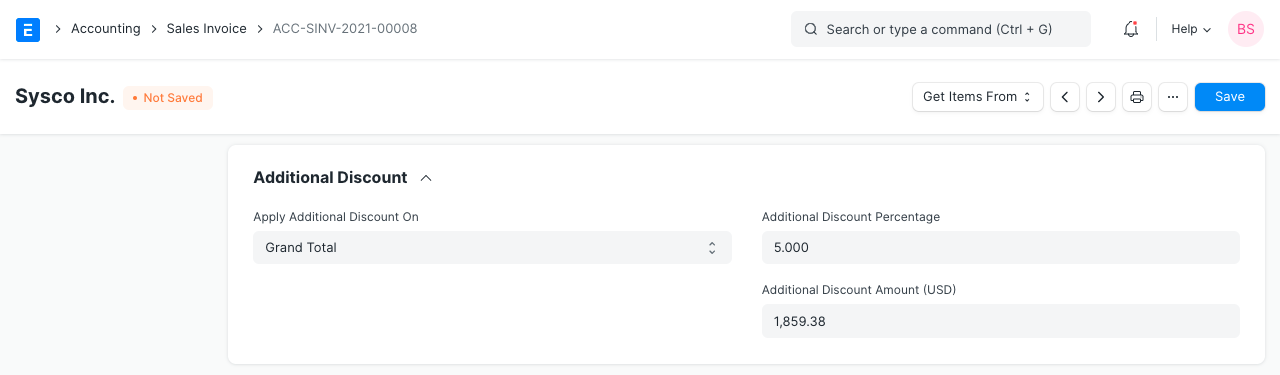
3.12 Авансовий платіж
Для товарів високої вартості продавець може вимагати авансовий платіж перед обробкою замовлення. Кнопка Get Advances Received відкриє спливаюче вікно, звідки ви можете отримати замовлення, за які була зроблена передплата. Щоб дізнатися більше, відвідайте сторінку про авансовий платіж.
3.13 Умови оплати
Оплата за рахунком-фактурою може здійснюватися частинами в залежності від вашої домовленості з постачальником. Це отримується, якщо встановлено в замовленні на продаж. Щоб дізнатися більше, відвідайте сторінку умов оплати.
3.14 Списання
Списання відбувається, коли клієнт сплачує суму, меншу за суму рахунку-фактури. Це може бути невелика різниця, наприклад, 0.50. За кілька замовлень це може сумуватися у велику суму. Для точності бухгалтерського обліку ця різниця ‘списується’. Щоб дізнатися більше, відвідайте сторінку умов оплати.
3.15 Умови та положення
Можуть бути певні умови та положення щодо товару, який ви продаєте, і їх можна застосувати тут. Прочитайте документацію про умови та положення, щоб дізнатися, як їх додати.
3.16 Інформація про перевізника
Якщо ви делегуєте транспортування товарів до місця доставки, деталі перевізника можна додати. Це відрізняється від прямої відправки.
- Перевізник: Постачальник, який транспортуватиме товар до вашого клієнта. Функцію перевізника слід увімкнути у майстрі постачальника, щоб вибрати постачальника тут.
- Водій: Ви можете додати водія, який керуватиме транспортним засобом.
Деталі зазвичай отримуються з Накладної на видачу.
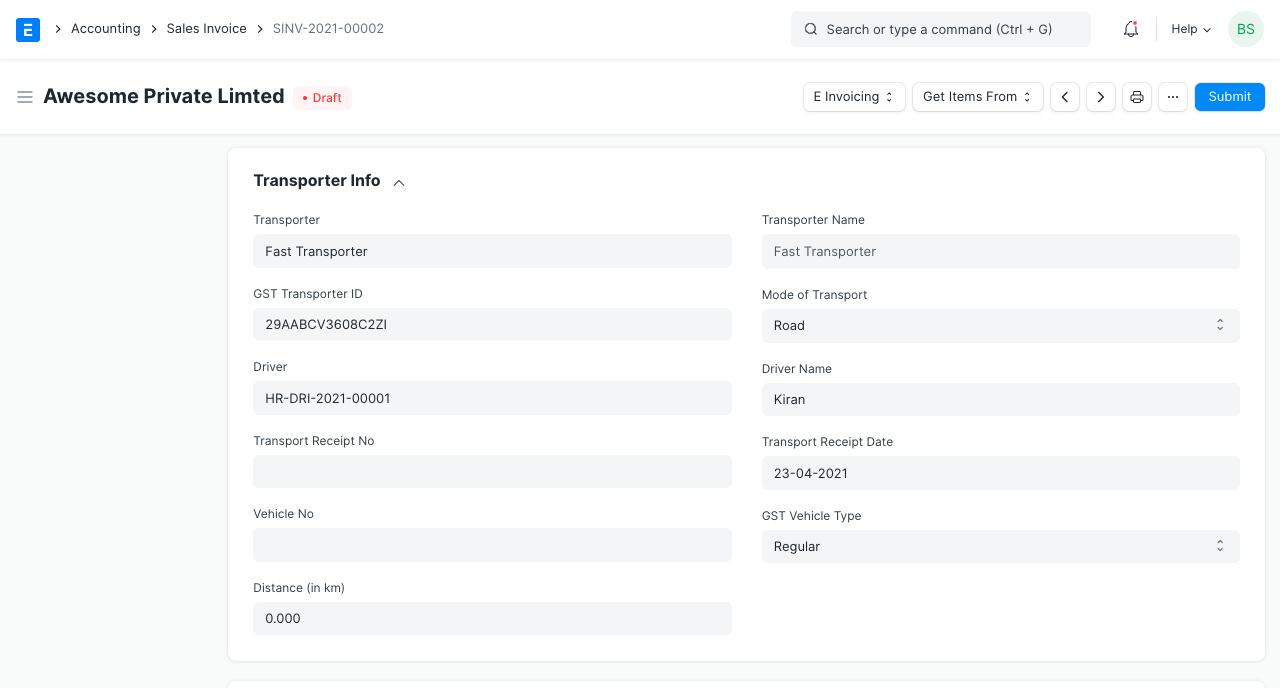
Можуть бути записані наступні деталі:
- Відстань у кілометрах
- Режим транспортування: дорога, повітря, залізниця або судноплавство.
Дата отримання транспортної квитанції та ім’я водія будуть отримані.
3.17 Налаштування друку
Листовка
Ви можете друкувати свій рахунок-фактуру на фірмовому бланку вашої компанії. Дізнайтеся більше тут.
Опція “Групувати однакові товари” дозволяє групувати однакові товари, додані кілька разів у таблицю товарів. Це можна побачити під час друку.
Заголовки друку
Заголовки рахунку-фактури також можуть бути змінені під час друку документа. Ви можете зробити це, вибравши Заголовок друку. Щоб створити нові заголовки друку, перейдіть до: Головна > Налаштування > Друк > Заголовок друку. Дізнайтеся більше тут.
Є додаткові прапорці для друку рахунку-фактури без суми, що може бути корисним, коли товар має високу вартість. Ви також можете групувати однакові товари в одному рядку під час друку.
3.19 Додаткова інформація
Можна записати наступні деталі продажу:
- Кампанія: Якщо цей рахунок-фактура є частиною триваючої кампанії з продажу, вона може бути пов’язана. Щоб дізнатися більше, відвідайте сторінку кампанії.
- Джерело: Тут може бути позначено джерело потенційних клієнтів, щоб знати джерело продажів. Щоб дізнатися більше, відвідайте сторінку джерела потенційних клієнтів.
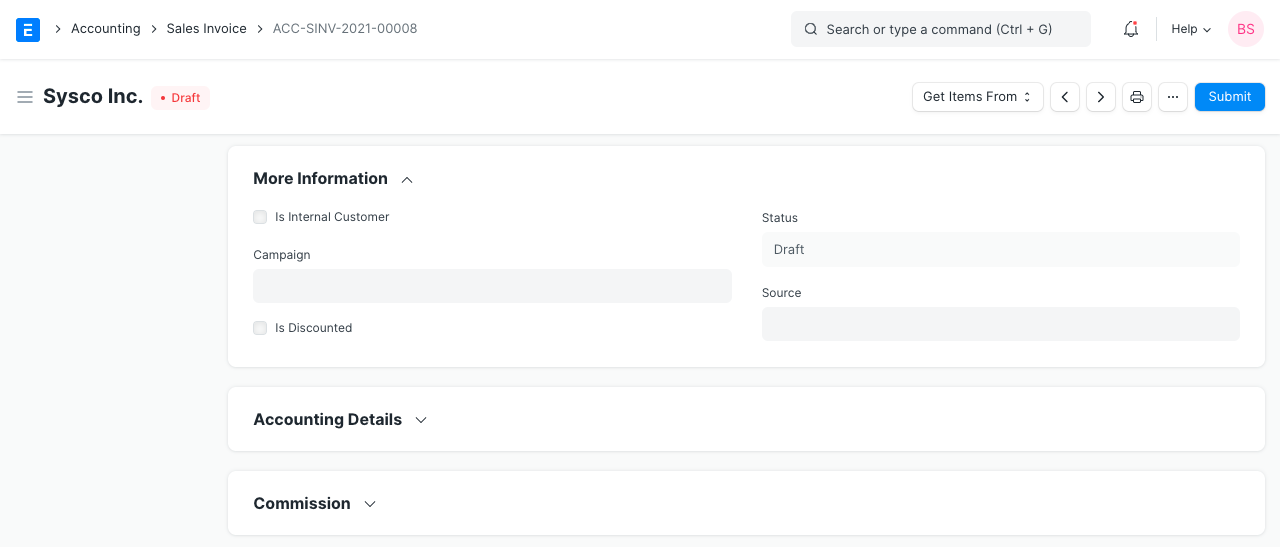
3.20 Бухгалтерські деталі
- Дебет: Рахунок, проти якого буде зараховано дебіторську заборгованість для цього клієнта.
- Вступний запис: Якщо це вступний запис, що впливає на ваші рахунки, виберіть “Так”. Тобто, якщо ви переходите з іншої ERP-системи в ERPNext посеред року, вам може знадобитися використовувати Вступний запис для оновлення балансів рахунків у ERPNext.
- Примітки: Будь-які додаткові примітки щодо рахунку-фактури продажу можна додати тут.
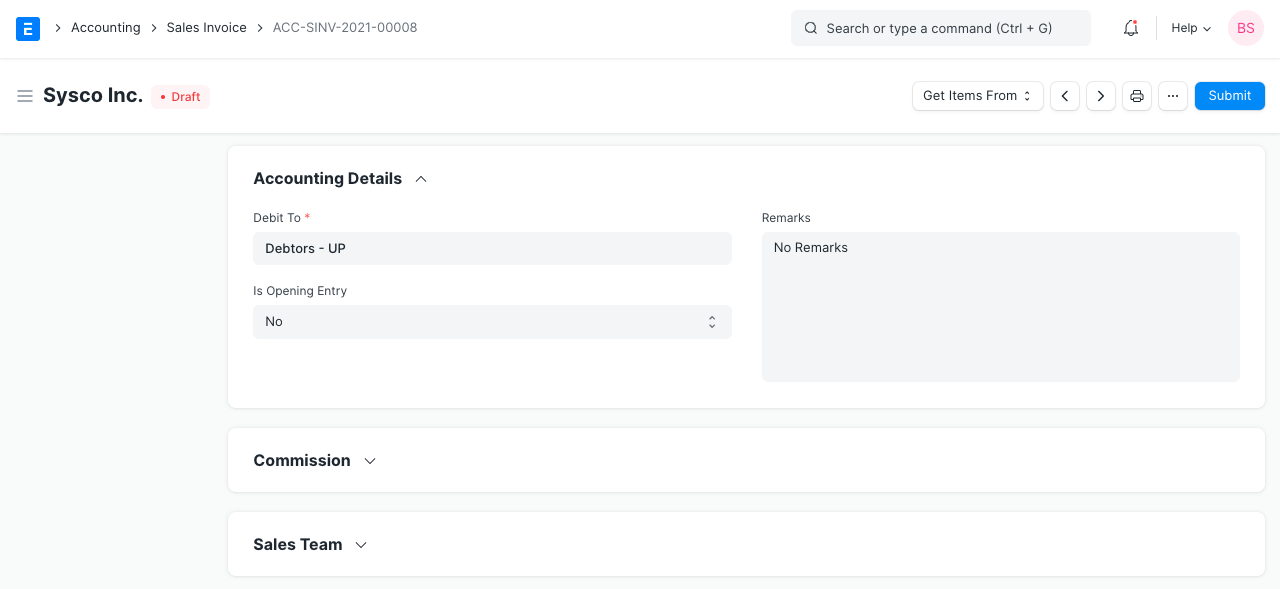
3.21 Комісія
Якщо продаж був здійснений через одного з ваших торгових партнерів, ви можете додати їхні деталі комісії тут. Зазвичай ця інформація отримується з Замовлення на продаж/Накладної на видачу.
3.22 Торгова команда
Торгові представники: ERPNext дозволяє додавати декілька торгових представників, які могли працювати над цією угодою. Ця інформація також отримується з Замовлення на продаж/Накладної на видачу.
3.23 Автоматичне отримання номерів партій товарів
Якщо ви продаєте товар, який належить до партії (Batch), ERPNext автоматично знайде для вас номер партії, якщо вибрано опцію “Оновити запаси”. Номер партії буде вибиратися на основі принципу FEFO (First Expiring First Out) — спершу використовується товар, який першим закінчує термін придатності. Це варіація принципу FIFO (First In First Out), яка надає вищий пріоритет товарам, що швидше закінчуються.
Зверніть увагу, що якщо перша партія в черзі не може задовольнити замовлення у рахунку-фактурі, буде вибрана наступна партія в черзі, яка може задовольнити замовлення. Якщо жодна партія не може задовольнити замовлення, ERPNext скасує спробу автоматично знайти відповідний номер партії.
3.24 POS Рахунки-фактури
Розглянемо сценарій, коли відбувається роздрібна транзакція, наприклад, у роздрібному магазині. Якщо ви відзначите прапорець Is POS (є POS), то всі дані вашого POS профілю будуть внесені в рахунок-фактуру, і ви зможете легко здійснити платежі.
Також, якщо ви відмітите Оновити запаси, запаси будуть оновлені автоматично без потреби в Накладній на видачу.
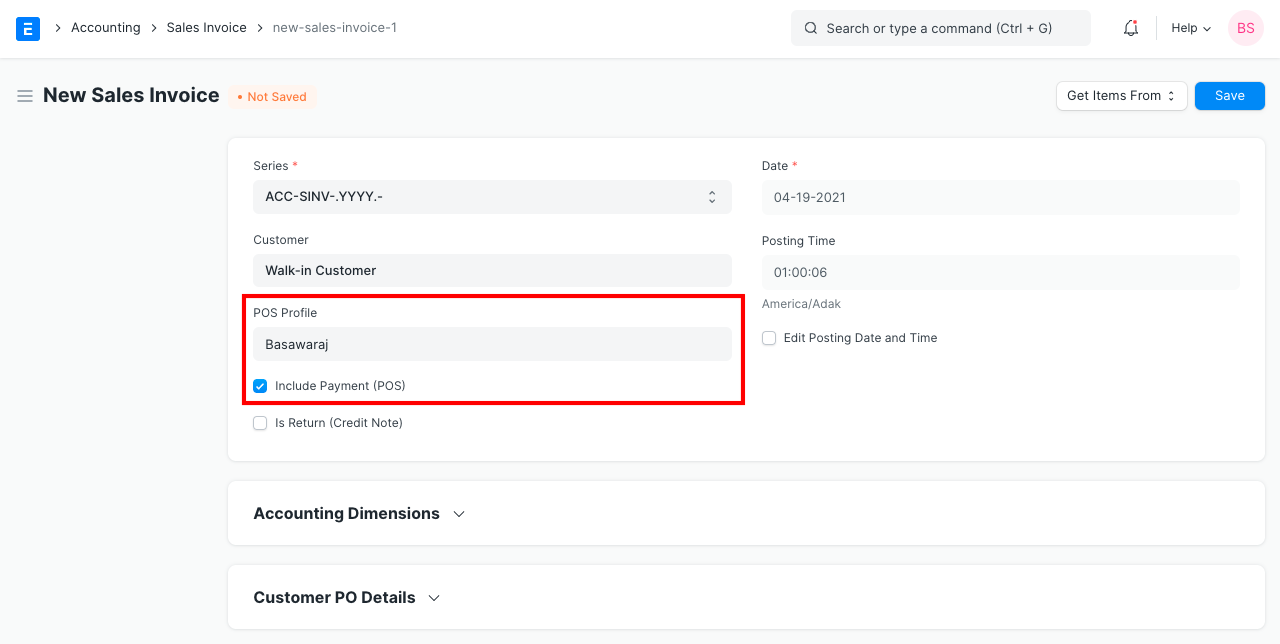
3.25 Після подання
Після подання рахунку-фактури продажу можуть бути створені наступні документи на його основі:
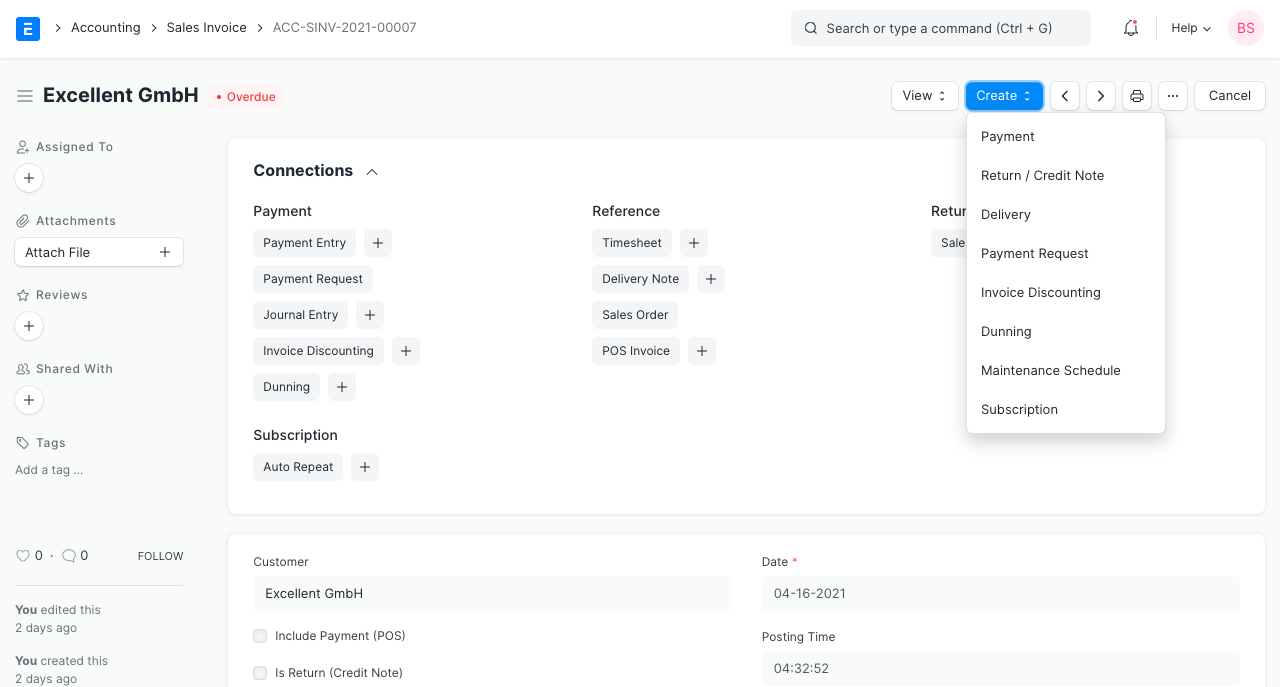
4. Більше
Вплив на бухгалтерський облік
Усі продажі мають бути зараховані на «Рахунок доходів». Це відноситься до рахунку в розділі «Доходи» вашої Схеми рахунків. Гарною практикою є класифікація вашого доходу за типами (наприклад, дохід від продуктів, дохід від послуг тощо). Рахунок доходів має бути встановлений для кожного рядка у таблиці товарів.
Порада: Щоб встановити за замовчуванням рахунки доходів для товарів, ви можете встановити їх у Товарі або Групі товарів.
Інший рахунок, який залучається, - це рахунок клієнта. Він автоматично встановлюється з розділу «Дебетувати до» у верхній частині.
Ви також можете згадати Центри витрат, у яких має бути зарахований ваш дохід. Пам’ятайте, що ваші Центри витрат показують прибутковість різних ліній бізнесу або продуктів. Ви також можете встановити за замовчуванням Центр витрат у майстрі товару. Дивіться також: Бухгалтерські виміри.
Бухгалтерські записи (GL Entry) для типового подвійного запису “Продаж”:
При бронюванні продажу (за нарахуванням):
-
Дебет: Клієнт (загальна сума)
-
Кредит: Дохід (чиста сума, мінус податки за кожен товар)
-
Кредит: Податки (зобов’язання, які потрібно сплатити державі)
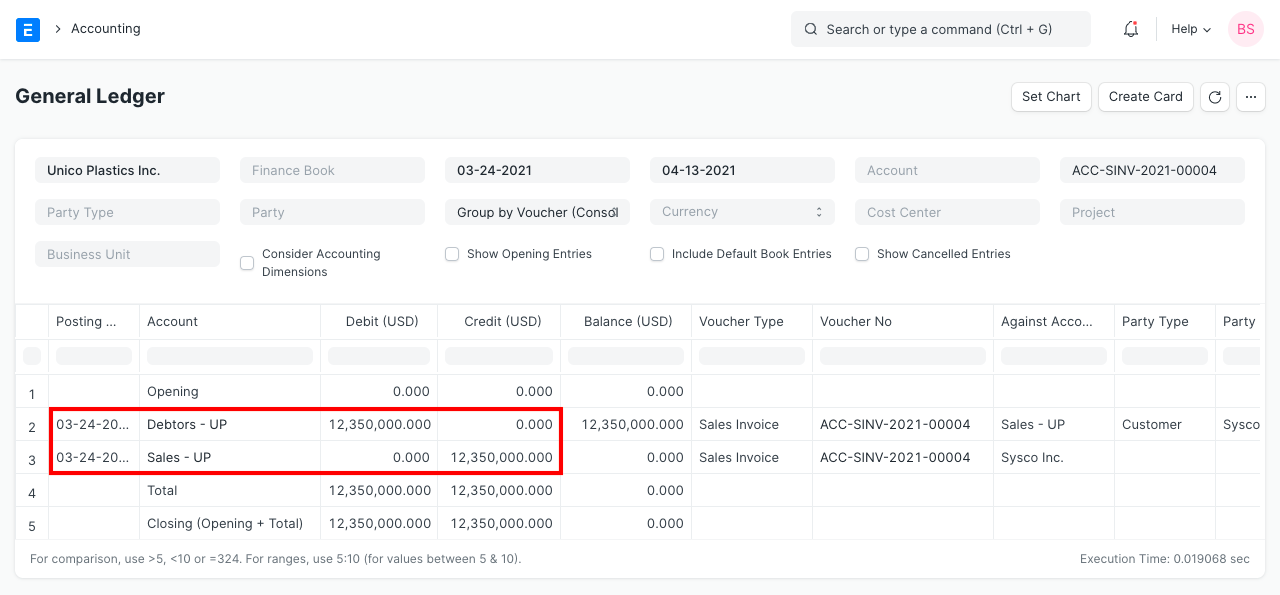
Щоб переглянути записи у вашому рахунку-фактурі після його «Подання», натисніть на «Переглянути реєстр».